Zawsze masz przy sobie sprawdzony rozruchowy pendrive USB do rozwiązywania problemów z komputerem, ale co zrobić, jeśli BIOS komputera nie pozwala na uruchomienie z USB? Pokażemy Ci, jak utworzyć dysk CD lub dyskietkę, która pozwoli Ci uruchomić komputer z dysku USB.
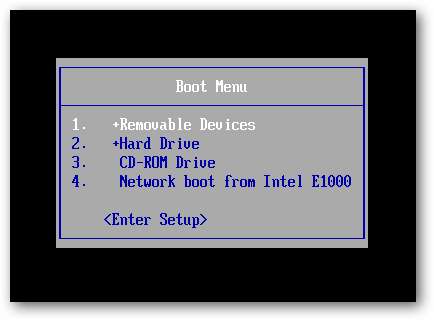
To menu startowe, podobnie jak wiele stworzonych, zanim dyski USB stały się tanie i powszechne, nie zawiera opcji uruchamiania z dysku USB.
Fragment darmowego oprogramowania o nazwie Menedżer rozruchu PLoP rozwiązuje ten problem, oferując obraz, który można nagrać na płytę CD lub umieścić na dyskietce i umożliwia rozruch z różnych urządzeń, w tym dysków USB.
Umieść PLoP na płycie CD
PLoP jest dostępny jako plik zip, który zawiera różne pliki. Aby umieścić PLoP na płycie CD, będziesz potrzebować plpbt.iso lub plpbtnoemul.iso z tego pliku zip. Każdy obraz dysku powinien działać na większości komputerów, chociaż w razie wątpliwości plik plpbtnoemul.iso powinien działać „wszędzie”, zgodnie z plikiem readme dołączonym do programu PLoP Boot Manager.
Nagraj plik plpbtnoemul.iso lub plpbt.iso na płytę CD a następnie przejdź do sekcji „Uruchamianie menedżera rozruchu PLoP”.
Umieść PLoP na dyskietce
Jeśli Twój komputer jest na tyle stary, że nadal ma stację dyskietek, musisz umieścić na dyskietce zawartość pliku obrazu plpbt.img znalezionego w pliku ZIP PLoP.
Aby to zrobić, użyjemy darmowego narzędzia o nazwie RawWrite dla systemu Windows.
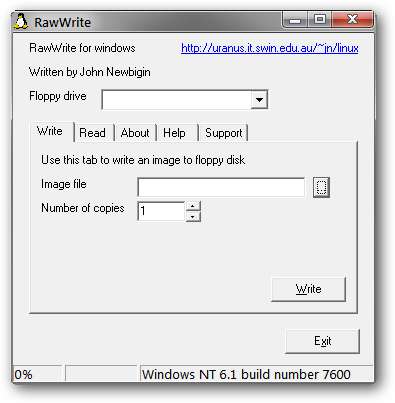
Nie mamy szczęścia, aby mieć zainstalowany napęd dyskietek, ale jeśli to zrobisz, powinien być wymieniony w rozwijanym polu Napęd dyskietek. Wybierz stację dyskietek, a następnie kliknij przycisk „…” i przejdź do pliku plpbt.img. Naciśnij przycisk Zapisz, aby zapisać menedżera rozruchu PLoP na dyskietkę.
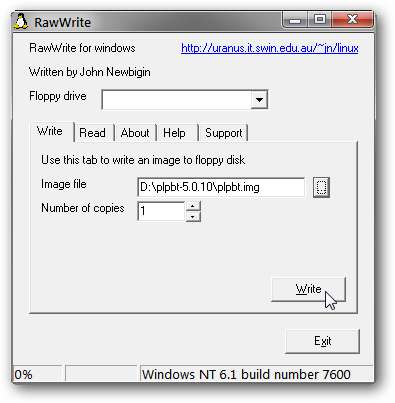
Uruchamianie menedżera rozruchu PLoP
Aby uruchomić PLoP, musisz uruchomić dysk CD lub dyskietkę z wyższym priorytetem niż dysk twardy. W wielu przypadkach, szczególnie w przypadku dyskietek, jest to wykonywane domyślnie.
Jeśli dysk CD lub stacja dyskietek nie jest skonfigurowana do uruchamiania jako pierwsza, będziesz musiał uzyskać dostęp do menu rozruchu BIOS lub menu konfiguracji. Dokładne kroki, aby to zrobić, różnią się w zależności od systemu BIOS - aby uzyskać szczegółowy opis procesu, wyszukaj instrukcję obsługi płyty głównej (lub podręcznik laptopa, jeśli pracujesz z laptopem).
Generalnie jednak, gdy komputer się uruchamia, w widocznych miejscach na ekranie odnotowuje się kilka ważnych uderzeń klawiatury. W naszym przypadku są one na dole ekranu.
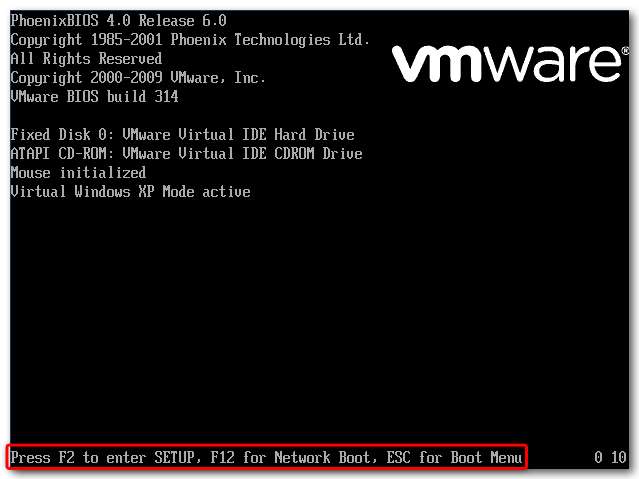
Naciśnij Escape, aby wyświetlić menu rozruchu. Wcześniej wypaliliśmy płytę CD z programem PLoP Boot Manager, więc wybieramy opcję napędu CD-ROM i wciskamy Enter.
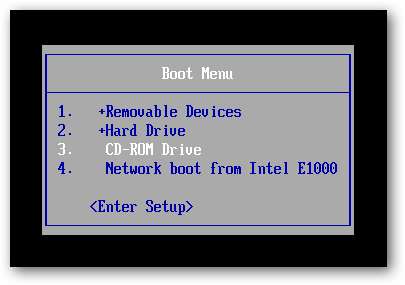
Jeśli w systemie BIOS nie ma menu rozruchu, należy wejść do menu Setup i zmienić kolejność rozruchu, aby dyskietka lub napęd CD-ROM miały wyższy priorytet niż dysk twardy. Zwykle to ustawienie znajduje się w sekcji „Rozruch” lub „Zaawansowane” menu Ustawienia.
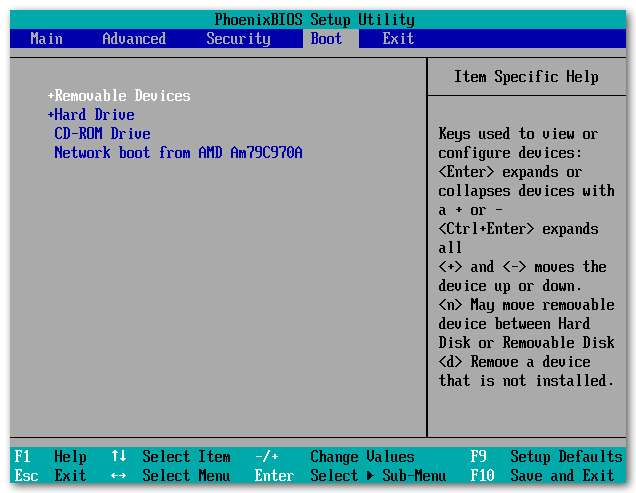
Jeśli zrobisz to poprawnie, załaduje się PLoP Boot Manager, podając kilka opcji rozruchu.

Podświetl USB i naciśnij Enter.

PLoP rozpoczyna ładowanie z dysku USB.
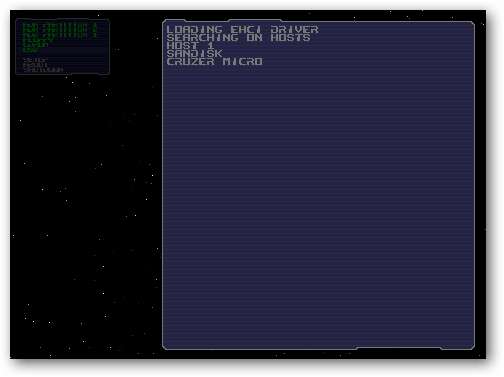
Pomimo tego, że nasz BIOS nie ma takiej opcji, uruchamiamy teraz dysk USB, który w naszym przypadku zawiera płytę CD z Ubuntu Live!
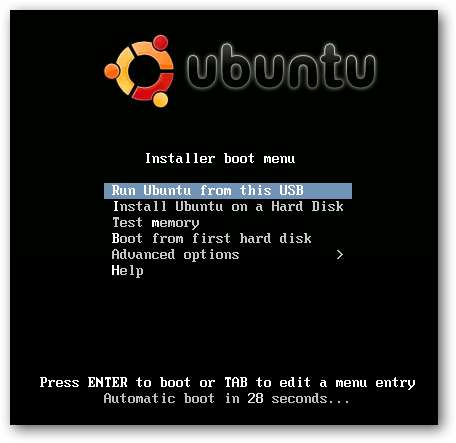
To dość naukowy sposób na uruchomienie komputera z USB… pod warunkiem, że komputer nadal ma stację dyskietek. Oczywiście, jeśli Twój BIOS nie uruchamia się z USB, prawdopodobnie ma taki… lub naprawdę musisz go zaktualizować.







